Лучший OCR PDF-редактор для Windows и Mac | Wondershare PDFelement
Опубликовано: 2022-09-27Введение
Когда на днях я искал редактор PDF, друг предложил мне попробовать PDFelement для Mac и Windows. Это онлайн-редактор PDF, который можно использовать совершенно бесплатно. По сравнению с другими онлайн-инструментами PDF, он не требует от пользователей предоставления личной информации. Пользователям нужно только загрузить файл PDF, который они хотят изменить, в приложение, чтобы начать процесс редактирования.
PDFelement — отличный инструмент для работы с PDF, который может облегчить выполнение трудоемких задач. Это более экономичная и функциональная альтернатива Adobe Acrobat, которая дает вам полный контроль над файлами и страницами PDF. Кроме того, он может заполнять существующую PDF-форму или создавать новую, преобразовывать отсканированные PDF-файлы в документы Word и Excel, а также в файлы PowerPoint, HTML, EPUB, изображения и текстовые файлы. Итак, читайте дальше, пока мы узнаем , что такое OCR PDF в этой статье!
Часть 1. Что такое OCR и зачем нужно OCR PDF?
OCR — это аббревиатура для оптического распознавания символов. Технология идентификации текста внутри изображений, таких как отсканированные документы и фотографии, является стандартной. Технология OCR преобразует практически любое изображение, содержащее напечатанный, рукописный или печатный текст, в машиночитаемые текстовые данные.
Например, преобразование печатных бумажных документов в машиночитаемые текстовые документы. После того, как отсканированный бумажный документ проходит обработку OCR, текст затем модифицируется с помощью текстовых процессоров, таких как:
- Гугл документы
- Дропбокс
- Microsoft Word
До появления технологии OCR единственным способом оцифровки печатных бумажных документов было ручное перепечатывание текста, что отнимало много времени и изобиловало опечатками и неточностями.
OCR часто используется как «скрытая» технология, поддерживающая несколько известных систем и сервисов. Менее известные, но не менее важные приложения OCR включают:
- Распознавание паспорта в аэропорту.
- Осведомленность о дорожных знаках.
- Контактная информация извлечена из документов или визитных карточек.
- Преобразование рукописных заметок в текст, который может прочитать машина.
- Обход антибот-систем CAPTCHA.
- Создание электронных документов с возможностью поиска, подобных Google Книгам и PDF-файлам.
- Такие документы, как банковские выписки, счета-фактуры и квитанции, требующие ввода данных.
- Вспомогательные устройства для слепых.
Использование технологии OCR для оцифровки старых газет и текстов затем превращается в полностью доступные для поиска формы. Это также облегчило и ускорило доступ к этим более ранним работам.
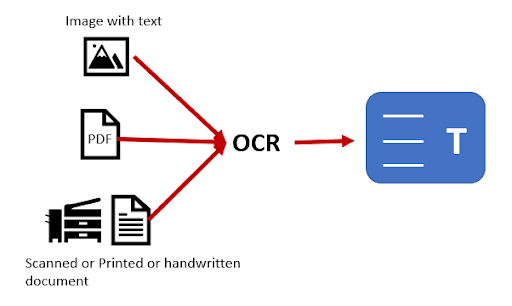
Часть 2: Знакомство с Wondershare PDFelement:
Wondershare PDFelement преобразует отсканированные PDF-файлы в редактируемые форматы. Это надежный и удобный PDF-редактор, который позволяет создавать файлы, управлять ими и защищать их благодаря регулируемой цене, многофункциональным модулям и безупречной производительности. Это система управления документами, используемая несколькими престижными фирмами.
Скачайте Wondershare PDfelement и попробуйте бесплатно.
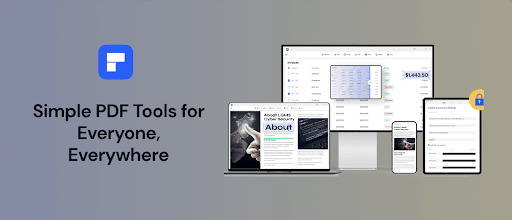
Часть 3. Пошаговый процесс использования PDFelement для оптического распознавания символов PDF
PDFelement требует всего три шага для преобразования отсканированного PDF в формат Word. Следуйте приведенным ниже инструкциям, чтобы узнать о самом простом подходе к преобразованию PDF в Word с помощью OCR.
Шаг 1 : Запустите PDFelement на своем ПК в качестве первого шага. Нажмите «Открыть файл», чтобы немедленно открыть отсканированный PDF-файл.
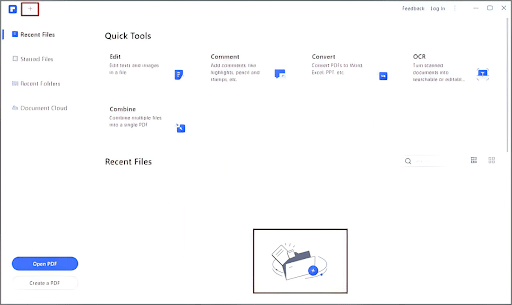
Шаг 2. После открытия отсканированного PDF-файла в верхней части окна появится панель уведомлений с запросом «Выполнить распознавание текста».
Используйте OCR для преобразования отсканированного файла PDF в документ Word, который вы можете редактировать. После нажатия «Выполнить распознавание» откроется всплывающее окно. Выберите «Редактируемый текст», чтобы превратить отсканированный PDF-файл в редактируемый, и язык OCR, нажав «Изменить язык» во всплывающем окне.

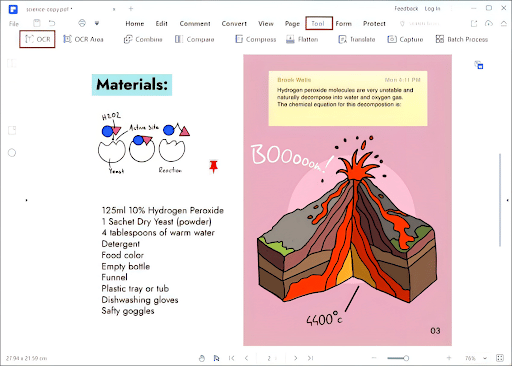
Шаг 3 : Нажмите кнопку «В Word» на вкладке «Конвертировать». Убедитесь, что вы выбрали «Только отсканированные PDF» во всплывающем окне кнопки «Настройки». Нажмите «ОК», чтобы начать преобразование отсканированного PDF в Word.
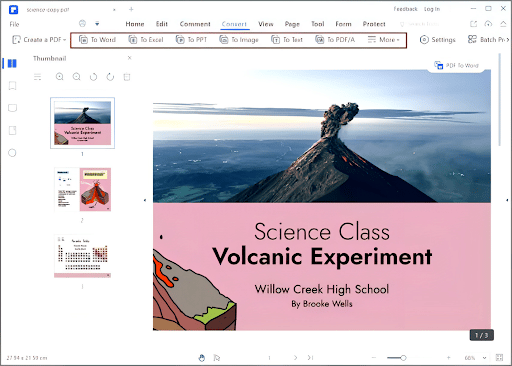
PDFelement также позволяет редактировать текст PDF, изображения и страницы, а также помечать материалы с помощью заметок, выделения и т. д. Он также функционирует как заполнитель форм, позволяя вам создавать, изменять, быстро заполнять и подписывать формы PDF.
Часть 4. Что делает PDFelement от Wondershare таким уникальным?
Вот лучшие функции Wondershare PDFelement :
- Легко редактируйте PDF-файлы : PDFelement для Mac добавляет в PDF-файлы водяные знаки, ссылки, дополнительные страницы и фоновые изображения. Это позволяет перемещать текстовые поля. Это позволяет вам комментировать и выделять текст, как PDF.
- Сравните PDF-файлы одним щелчком мыши : функция PDFelement «Сравнить PDF» отмечает каждое изменение, от добавления текста до расположения текстового поля и графического поля. Вы можете представить все изменения на левой панели, где вы можете сохранить или удалить их. Это облегчает просмотр изменений, поскольку вы распространили их среди деловых контактов. Разница цветов PDFelement в красном, а вставках в синем/фиолетовом.
- Упрощенная пакетная обработка : пакетные процедуры PDFelement повышают производительность, экономят время и энергию — нет необходимости ставить водяные знаки на отдельные файлы или извлекать данные из нескольких файлов. Также возможно преобразование нескольких файлов. PDFelement от Wondershare конвертирует, создает и оптимизирует файлы за один шаг. Все альтернативы находятся перед вами, а инструмент проведет вас через следующие этапы, когда вы сделаете правильный выбор.
- Возможности для совместной работы в команде : функция комментирования, обмена файлами, добавления штампов и подписи улучшает сотрудничество в команде, если файлы вашей компании проходят проверку многих отделов. Инструмент предлагает параметры выделения, подчеркивания и ссылки. Вы также можете аннотировать с помощью форм, предоставить подробное примечание для дальнейшей обработки. PDFelement теперь поддерживает Dropbox, Google Drive и Wondershare Cloud, экономя время и место.
- Добавить цифровые подписи и пароль . Цифровые подписи позволяют ставить цифровую подпись для всех файлов PDF для аутентификации. Вы можете конвертировать файлы не в формате PDF, добавлять свою подпись и передавать их. Когда вам нужен цифровой идентификатор, он упрощает пароли файлов до защищенного паролем файла, который защищает конфиденциальную информацию от посторонних глаз. Защитив файл паролем, вы можете легко отправить его по электронной почте или через облачные сервисы. PDFelement может редактировать резкий текст и абзацы.
- Редактирование и сбор данных формы из опросов. Форма опроса или сбора данных — отличный способ получить отзывы о компании, веб-сайте или продукте. Создать и отправить заполняемую PDF-форму вашей аудитории несложно, но сбор данных может быть сложным. PDFelement позволяет создавать, изменять и собирать данные формы для анализа и сохранять все ответы в виде файлов CSV для анализа, открываемого с помощью инструмента Excel.
- Интуитивно понятный интерфейс . К счастью, PDFelement предлагает простой и лаконичный пользовательский интерфейс. Кроме того, вы можете расположить варианты вверху, чтобы их было легко найти. Простой пользовательский интерфейс также предполагает, что сеансы передачи знаний, вероятно, будут более коротким редактором и подчеркивают важные части официальных электронных писем, чтобы привлечь внимание.
Основные выводы:
PDF в настоящее время является наиболее широко используемым форматом файлов. Таким образом, получение надлежащего инструмента PDF для Mac OS X и ПК с Windows позволяет нам редактировать, конвертировать, создавать и распространять PDF-файлы. Поиск в Интернете предоставит несколько приложений PDF для Mac и Windows. Тем не менее, мы рекомендуем PDFelement для Mac и Windows, мощный PDF-редактор, который упрощает редактирование, аннотирование, преобразование, объединение, подписание и защиту PDF-файлов.
Итак, теперь, когда вы знаете, что такое OCR PDF и другие его элементы, попробуйте это эксклюзивное программное обеспечение и оживите свои PDF-файлы.
